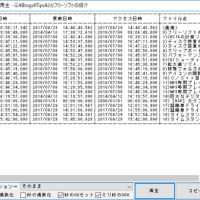Windows OS がどのようにしてワープロソフトや表計算ソフトのアプリケーション(以後プログラムと呼ぶ)を処理するか簡単に説明します。まず最初に人間がマウスなどで実行ファイル(*.exe)をダブル・クリックします。この動作によって Windows OS は実行ファイル(*.exe)を起動させてプログラム内部にある特殊な名前の WinMain 関数を最初に呼び出します。この関数にはアプリケーションであるワープロソフトや表計算ソフト、またはゲームソフトのウインドウを表示するまでの一連の手順を記述します。記述方法はアプリケーションの種類によって微妙に異なりますが、基本的にはウインドウ・クラスを登録する処理、ウインドウを作成する処理、Windows OS から常に届く動作指示メッセージ(WM_xxxxx)を処理するためのループ構造を組みます。今日は、このスタートアップ・ルーチンの手順を解説します。また、ウインドウ型とダイアログ・アプリケーション型の雛型ソースを5種類紹介します。この雛型ソースを使って自作ソフトを製作してみて下さい。
Windows OS の最初の呼び出し
- 実行ファイル(*.exe)が起動されると Windows OS はプログラムの WinMain 関数を最初に呼び出します。
- WinMain 関数内でウインドウ・クラスを登録する funcWindowClass 関数を呼び出します。
- WinMain 関数内でウインドウを作成する funcCreateWindow 関数を呼び出します。
- WinMain 関数内で GetMessage 関数によるメッセージ・ループを処理します。
WinMain() ├─funcWindowClass() │ ├─LoadIcon() │ ├─LoadCursor() │ ├─GetStockObject() │ └─RegisterClassEx() │ ├─funcCreateWindow() │ ├─CreateWindowEx() │ ├─ShowWindow() │ └─UpdateWindow() │ └─GetMessage() ├─TranslateMessage() └─DispatchMessage()
具体的なソースは次のようになります。
//------------------------------------------------
// メイン関数
//------------------------------------------------
extern int WINAPI _tWinMain( HINSTANCE hInstance, HINSTANCE hPrevInstance, LPTSTR lpCmdLine, int nCmdShow )
{
LPCTSTR lpClassName = TEXT("XXXX_WndClass");
LPCTSTR lpTitleName = TEXT("キャプション");
MSG Msg;
if ( funcWindowClass(hInstance,lpClassName) == 0 ){
return -1;
}
if ( funcCreateWindow(hInstance,lpClassName,lpTitleName,nCmdShow) == NULL ){
return -2;
}
while ( GetMessage(&Msg,NULL,0,0) > 0 ){
TranslateMessage( &Msg );
DispatchMessage( &Msg );
}
UNREFERENCED_PARAMETER( hPrevInstance );
UNREFERENCED_PARAMETER( lpCmdLine );
return Msg.wParam;
}
- funcWindowClass 関数でウインドウ・クラスを登録します。
- funcCreateWindow 関数でウインドウを作成します。
- GetMessage 関数でメッセージ・ループを構成します。
//------------------------------------------------
// ウインドウ・クラスの登録
//------------------------------------------------
static ATOM funcWindowClass( HINSTANCE hInstance, LPCTSTR lpClassName )
{
WNDCLASSEX wcex = { 0 };
wcex.cbSize = sizeof(WNDCLASSEX);
wcex.style = (CS_HREDRAW | CS_VREDRAW | CS_DBLCLKS);
wcex.lpfnWndProc = mainWindowProc;
wcex.cbClsExtra = 0;
wcex.cbWndExtra = 0;
wcex.hInstance = hInstance;
wcex.hIcon = LoadIcon( NULL, IDI_APPLICATION );
wcex.hIconSm = LoadIcon( NULL, IDI_APPLICATION );
wcex.hCursor = LoadCursor( NULL, IDC_ARROW );
wcex.hbrBackground = (HBRUSH)GetStockObject( WHITE_BRUSH );
wcex.lpszMenuName = NULL;
wcex.lpszClassName = lpClassName;
return RegisterClassEx( &wcex );
}
- WNDCLASSEX 構造体に適切なパラメータをセットします。
- lpszMenuName メンバにメニュー・リソースの識別文字列をセットするとウインドウにメニュー・バーが表示されます。
- その後、RegisterClassEx 関数でウインドウ・クラスを登録します。
//------------------------------------------------
// ウインドウの作成
//------------------------------------------------
static HWND funcCreateWindow( HINSTANCE hInstance, LPCTSTR lpClassName, LPCTSTR lpTitleName, int nCmdShow )
{
HWND hWnd = CreateWindowEx(
0, // 拡張ウインドウのスタイル
lpClassName, // ウインドウのクラス名
lpTitleName, // ウインドウのタイトル名
WS_OVERLAPPEDWINDOW, // ウインドウのスタイル
CW_USEDEFAULT, // ウインドウの横軸位置
CW_USEDEFAULT, // ウインドウの縦軸位置
CW_USEDEFAULT, // ウインドウの横サイズ
CW_USEDEFAULT, // ウインドウの縦サイズ
NULL, // 親ウインドウのハンドル
NULL, // メニューのハンドル
hInstance, // インスタンスのハンドル
NULL ); // ウインドウ作成のデータ
if ( hWnd != NULL ){
ShowWindow( hWnd, nCmdShow );
UpdateWindow( hWnd );
}
return hWnd;
}
- CreateWindowEx 関数でウインドウを作成します。
- その後、ShowWindow 関数でウインドウを表示します。
- UpdateWindow 関数でウインドウの再描画を行います。
ウインドウ・プロシージャの処理
- WM_CREATE メッセージでウインドウの作成時処理を行います。
- WM_PAINT メッセージでウインドウの再描画処理を行います。
- WM_CLOSE メッセージでウインドウの終了処理を行います。
- WM_DESTROY メッセージでウインドウの破棄処理を行います。
WindowProc() ├─[WM_CREATE] │ ├─[WM_CLOSE] │ └─DestroyWindow() │ ├─[WM_DESTROY] │ └─PostQuitMessage() │ ├─[WM_PAINT] │ ├─BeginPaint() │ └─EndPaint() │ └─DefWindowProc()
具体的なソースは次のようになります。
//------------------------------------------------
// break付きのキーワード
//------------------------------------------------
#define CASE break;case
#define DEFAULT break;default
//------------------------------------------------
// ウインドウ・プロシージャの関数
//------------------------------------------------
extern LRESULT CALLBACK mainWindowProc( HWND hWnd, UINT uMsg, WPARAM wParam, LPARAM lParam )
{
switch ( uMsg ){
CASE WM_CREATE:
{
HINSTANCE hInstance = ((LPCREATESTRUCT)lParam)->hInstance;
LPVOID lpParam = ((LPCREATESTRUCT)lParam)->lpCreateParams;
/*
初期化の処理
*/
}
CASE WM_CLOSE:
/*
後始末の処理
*/
DestroyWindow( hWnd );
CASE WM_DESTROY:
PostQuitMessage( 0 );
CASE WM_PAINT:
{
PAINTSTRUCT ps;
HDC hDC;
hDC = BeginPaint( hWnd, &ps );
/*
描画の処理
*/
EndPaint( hWnd, &ps );
}
CASE WM_ERASEBKGND:
return 1; /* 何も処理しない⇒塗り潰した */
DEFAULT:return DefWindowProc( hWnd, uMsg, wParam, lParam );
}
return 0;
}










![[HSP]タスク・ダイアログのサンプル](https://blogimg.goo.ne.jp/image/upload/f_auto,q_auto,t_image_square_m/v1/user_image/61/06/0d61f87eba4a0b251ba6f3e4d57f675e.png)
![[HSP]タスク・ダイアログのサンプル](https://blogimg.goo.ne.jp/image/upload/f_auto,q_auto,t_image_square_m/v1/user_image/1c/ad/0b63326fc7b89f1557149c1e3cb409e6.png)
![[HSP]5桁Mバイト/秒文字列のサンプル](https://blogimg.goo.ne.jp/image/upload/f_auto,q_auto,t_image_square_m/v1/user_image/52/0c/e79d83fcd1632bca5ba48f4376367c7d.png)
![[HSP]5桁ビット/秒文字列のサンプル](https://blogimg.goo.ne.jp/image/upload/f_auto,q_auto,t_image_square_m/v1/user_image/31/be/1afdfb22dd552b61a853ded5ef1332e3.png)
![[HSP]5桁バイト/秒文字列のサンプル](https://blogimg.goo.ne.jp/image/upload/f_auto,q_auto,t_image_square_m/v1/user_image/42/09/78ae478bdc725aa3f60783cd520ce756.png)
![[HSP]5桁バイト単位文字列のサンプル](https://blogimg.goo.ne.jp/image/upload/f_auto,q_auto,t_image_square_m/v1/user_image/00/de/227be4cf76836998c4a6a6e1f000190f.png)
![[HSP]ディスク使用率のサンプル(2)](https://blogimg.goo.ne.jp/image/upload/f_auto,q_auto,t_image_square_m/v1/user_image/5e/39/b742572cef28be7598055c6b4038b7bd.png)
![[HSP]ディスク使用率のサンプル(2)](https://blogimg.goo.ne.jp/image/upload/f_auto,q_auto,t_image_square_m/v1/user_image/69/9a/4aa2a8bd6551f57269c0ef21b86495b0.png)
![[HSP]ディスク使用率のサンプル(2)](https://blogimg.goo.ne.jp/image/upload/f_auto,q_auto,t_image_square_m/v1/user_image/70/78/09470ad1046fefd0d0f579f1c8477c3b.png)